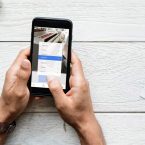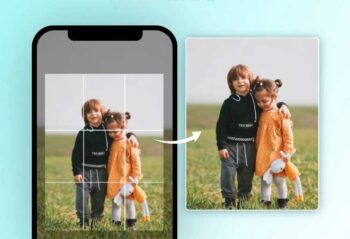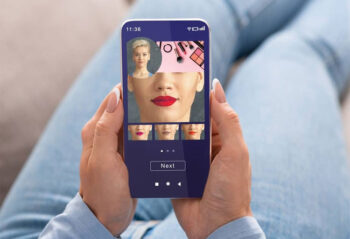آموزش تغییر سایز عکس آنلاین بدون افت کیفیت
ادیت عکس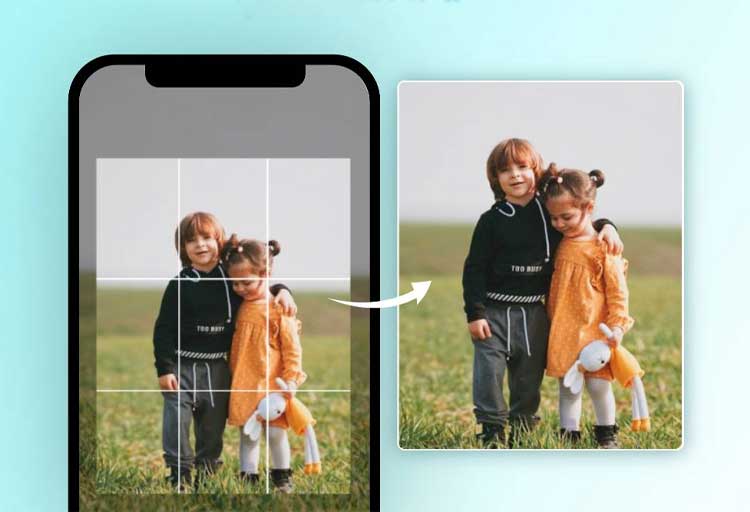
در دنیای دیجیتال امروز، تغییر اندازه عکس آنلاین به یک مهارت ضروری تبدیل شده است. چه برای ثبتنام در سازمانهای اداری، چه برای اشتراکگذاری در شبکههای اجتماعی مانند اینستاگرام، توییتر یا پینترست، دانستن نحوه تغییر سایز عکس بدون افت کیفیت، میتواند تفاوت چشمگیری ایجاد کند. اما چالش اصلی در تغییر سایز عکس آنلاین، حفظ کیفیت تصویر در حین کوچک یا بزرگ کردن آن است. در این مقاله، ما به شما آموزش میدهیم چگونه با استفاده از تکنیکهای پیشرفته و ابزارهای مناسب، سایز عکسهای خود را بدون اینکه از کیفیت آنها کاسته شود، تغییر دهید. در ادامه با دیدنگار همراه باشید تا رازهای تغییر اندازه عکس را کشف کنید و مهارتهای خود را در این زمینه ارتقا دهید.
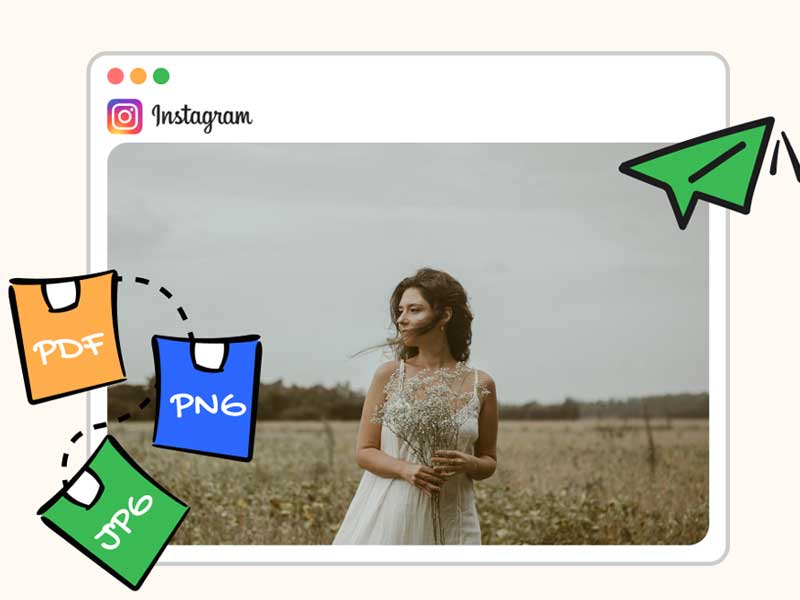
مفاهیم اولیه تغییر سایز عکس
همانطور که میدانید موبایل و لپ تاپ جزو در دسترسترین ابزارها برای ویرایش تصاویر هستند. اگر با انواع قلم نوری و یا بدون تجهیزات جانبی کار میکنید، میتوانید از روشهایی که به آن اشاره میکنیم بهره ببرید.
✔️اندازه تصویر
اندازه تصویر به ابعاد طول و عرض یک عکس اشاره دارد که معمولاً با واحدهایی مانند اینچ، سانتیمتر یا پیکسل بیان میشود. برای مثال، عکسهای پرسنلی معمولاً ابعاد 4 × 3 سانتیمتر دارند، در حالی که عکسهای آلبوم خانوادگی اغلب در ابعاد 4 × 6 اینچ چاپ میشوند. در دنیای دیجیتال، اندازه تصویر اهمیت ویژهای دارد، زیرا برای استفاده در پلتفرمهای مختلف، نیاز به ابعاد خاصی داریم. برای مثال، در اینستاگرام، برای نمایش بهتر عکسها با کادر Landscape، حداقل ابعاد 566 × 1080 پیکسل توصیه میشود.
✔️پیکسل
پیکسل، کوچکترین جزء تشکیلدهنده یک تصویر دیجیتال است. این واژه از ترکیب کلمات Picture و Element شکل گرفته است. هر پیکسل حاوی اطلاعات رنگی خاصی است که در کنار هم، تصویر کامل را شکل میدهند. اگر به اندازه کافی روی یک عکس دیجیتال زوم کنید، بافت موزاییکمانندی از این پیکسلها را خواهید دید. تعداد پیکسلها در یک تصویر، تعیینکننده کیفیت و وضوح آن است. برای مثال، یک دوربین 13 مگاپیکسلی، قادر به ثبت تصاویری با 13 میلیون پیکسل است.
✔️رزولوشن
رزولوشن به دو مفهوم مرتبط با کیفیت تصویر اشاره دارد. اولین نوع، تعداد کل پیکسلهای موجود در یک تصویر است که از ضرب تعداد پیکسلهای عرضی در طولی به دست میآید. نوع دوم، تراکم پیکسلی است که با واحد DPI (نقطه در اینچ) یا PPI (پیکسل در اینچ) بیان میشود. برای مثال، رزولوشن 300 DPI یعنی در هر اینچ از تصویر، 300 پیکسل وجود دارد. رزولوشن بالاتر به معنای جزئیات بیشتر و کیفیت بهتر تصویر است، اما حجم فایل را نیز افزایش میدهد.
تعیین اندازه عکس
انتخاب اندازه مناسب عکس به هدف نهایی استفاده از آن بستگی دارد. برای استفاده در وب و شبکههای اجتماعی، معمولاً رزولوشن 72 DPI کافی است، در حالی که برای چاپ با کیفیت بالا، رزولوشنی بین 300 تا 350 DPI توصیه میشود. همچنین، باید به محدودیتهای پلتفرم موردنظر توجه کرد. برای مثال، در اینستاگرام، عکسهای مربعی باید ابعاد 1080 × 1080 پیکسل داشته باشند. انتخاب درست اندازه عکس نهتنها کیفیت نمایش را بهبود میبخشد، بلکه در بهینهسازی حجم فایل و سرعت بارگذاری نیز مؤثر است.
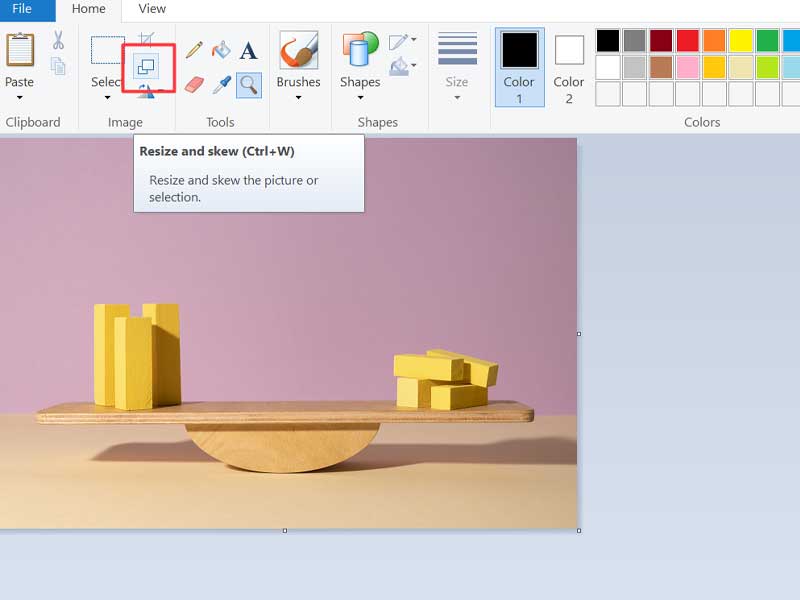
تغییر اندازه عکس با Paint
یکی از آسانترین و دردسترسترین راها برای تغییر اندازه عکس، برنامه paint است که در ادامه به صورت گامبهگام این برنامه را آموزش میدهیم.
- باز کردن تصویر: عکس مورد نظر را در برنامه Paint باز کنید. سپس در منوی بالای صفحه، گزینه “Resize” را پیدا کرده و روی آن کلیک کنید.
- انتخاب روش تغییر اندازه: در پنجره “Resize and Skew” که باز میشود، میتوانید بین دو گزینه “Percentage” و “Pixel” یکی را انتخاب کنید. برای راحتی کار، گزینه “Pixel” را انتخاب کنید.
- تنظیم ابعاد جدید: در کادرهای مربوط به عرض و ارتفاع، ابعاد موردنظر خود را وارد کنید. اگر میخواهید نسبت اصلی تصویر حفظ شود، تیک گزینه “Maintain aspect ratio” را فعال نگه دارید. در غیر این صورت، آن را غیرفعال کنید.
- ذخیره تصویر: پس از اعمال تغییرات، به منوی “File” بروید و گزینه “Save As” را انتخاب کنید. در پنجره جدید، فرمت موردنظر خود را برای ذخیره فایل انتخاب کنید.
- انتخاب مسیر و نام فایل: در پنجره ذخیرهسازی، مسیر موردنظر برای ذخیره فایل را انتخاب کنید. سپس یک نام جدید برای فایل تایپ کرده و روی دکمه “Save” کلیک کنید تا تصویر با اندازه جدید ذخیره شود.
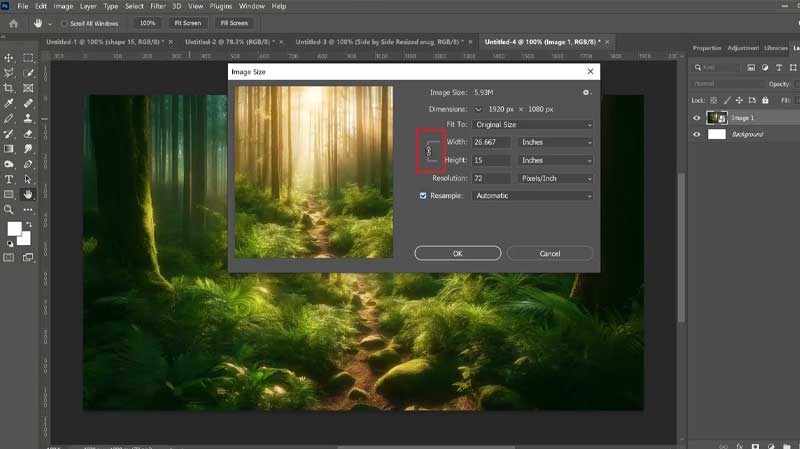
تغییر اندازه عکس با فتوشاپ
حرفهایترین روش تغییر اندازه عکس، استفاده از برنامه فتوشاپ است که در ادامه طی شش مرحله آن را آموزش میدهیم.
- مرحله اول: برای شروع فرایند تغییر اندازه عکس در فتوشاپ، ابتدا تصویر مورد نظر خود را در نرمافزار باز کنید. سپس به نوار منوی بالای صفحه مراجعه کرده و روی گزینه “Image” کلیک کنید. در منوی باز شده، گزینه “Image Size” را انتخاب نمایید. این گزینه شما را به پنجره تنظیمات اصلی برای تغییر اندازه تصویر هدایت میکند.
- مرحله دوم: در پنجره “Image Size” که اکنون باز شده است، چند تنظیم مهم وجود دارد که باید به آنها توجه کنید. اول از همه، تیک گزینه “Resample” را فعال کنید. این گزینه به فتوشاپ اجازه میدهد تا پیکسلهای تصویر را مجدداً توزیع کند که به حفظ کیفیت تصویر در حین تغییر اندازه کمک میکند. سپس، مطمئن شوید که گزینه “Constrain Proportion” فعال است. این گزینه نسبت ابعاد اصلی تصویر را حفظ میکند و از تغییر شکل ناخواسته تصویر جلوگیری میکند.
- مرحله سوم: حالا وقت آن رسیده که ابعاد جدید تصویر را تعیین کنید. در کادرهای مربوط به عرض و ارتفاع، ابعاد موردنظر خود را وارد کنید. برای مثال، اگر میخواهید عرض تصویر 1920 پیکسل باشد، این عدد را در کادر مربوطه وارد کنید. با فعال بودن گزینه “Constrain Proportion”، ارتفاع تصویر به طور خودکار و متناسب تنظیم خواهد شد. پس از اعمال تغییرات موردنظر، روی دکمه “OK” کلیک کنید تا تغییرات اعمال شوند.
- مرحله چهارم: پس از تغییر اندازه تصویر، نوبت به ذخیرهسازی آن میرسد. از منوی “File” در بالای صفحه، گزینه “Save As” را انتخاب کنید. در پنجره جدید، میتوانید نام فایل را تغییر دهید و فرمت مورد نظر خود را انتخاب کنید. برای استفاده در وب، معمولاً فرمت JPG مناسب است. پس از انتخاب فرمت و تعیین مسیر ذخیرهسازی، روی “Save” کلیک کنید. در پنجره بعدی که باز میشود، میتوانید کیفیت خروجی عکس را تنظیم کنید. پس از تنظیم کیفیت، روی “OK” کلیک کنید تا فایل ذخیره شود.
- مرحله پنجم: اگر میخواهید تصویر را برای استفاده در وب بیشتر فشرده کنید، میتوانید از گزینه “Save for Web” استفاده کنید. برای این کار، دوباره به منوی “File” بروید و این بار گزینه “Save for Web” را انتخاب کنید. در پنجره جدید، میتوانید تنظیمات مختلفی را برای بهینهسازی تصویر انجام دهید. میتوانید کیفیت تصویر را تنظیم کنید و پیشنمایش نتیجه را ببینید. این روش معمولاً منجر به کاهش قابل توجه حجم فایل میشود که برای استفاده در وب ایدهآل است.
- مرحله ششم: در مرحله نهایی، باید تنظیمات را بر اساس هدف نهایی استفاده از تصویر بهینه کنید. اگر قصد چاپ تصویر را دارید، باید رزولوشن را روی 300 dpi تنظیم کنید. برای استفاده آنلاین، رزولوشن 72 dpi کافی است. همچنین، به حجم نهایی فایل در پنجره “Image Size” توجه کنید. اگر حجم فایل بیش از حد بزرگ است، ممکن است نیاز به تنظیم مجدد کیفیت یا ابعاد داشته باشید. با رعایت این نکات، میتوانید مطمئن شوید که تصویر شما برای هدف موردنظر بهینه شده است.
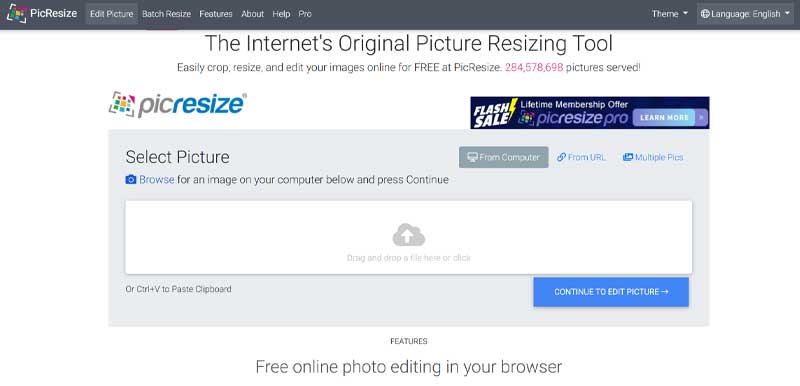
تغییر سایز عکس آنلاین | PicResize
همواره سریعترین روش تغییر اندازه عکس، استفاده از سرویسهای آنلاین است. در ادامه به بررسی و آموزش یکی از محبوبترین سایتهای تغییر سایز عکس آنلاین میپردازیم.
- مرحله اول: ابتدا به وبسایت PicResize مراجعه کنی، پس از بارگذاری کامل صفحه، گزینههای مختلفی برای بارگذاری عکس مشاهده خواهید کرد. میتوانید عکس را از کامپیوتر خود انتخاب کنید، از طریق URL بارگذاری کنید یا چندین عکس را همزمان آپلود نمایید. همچنین امکان کشیدن و رها کردن فایل عکس نیز وجود دارد. پس از انتخاب عکس، روی دکمه “Continue To Edit Picture” کلیک کنید تا وارد مرحله بعدی شوید.
- مرحله دوم: در سمت چپ صفحه، گزینههای مختلفی برای ویرایش مشاهده میکنید. برای تغییر اندازه تصویر، به پایین صفحه بروید و از منوی کشویی “Select a new size for your picture” یکی از اندازههای پیشفرض را انتخاب کنید. اگر میخواهید ابعاد را به صورت دلخواه تعیین کنید، گزینه “Custom Size” را انتخاب کنید. در این حالت، میتوانید عرض (Width) موردنظر خود را وارد کنید.
- مرحله سوم: پس از تعیین اندازه جدید تصویر، میتوانید تنظیمات دیگری از جمله اضافه کردن فیلتر به عکس، تغییر کیفیت تصویر و تعیین حداکثر حجم عکس را انجام دهید. پس از اعمال تمام تغییرات موردنظر، روی دکمه آبیرنگ “I’m Done, Resize My Picture” کلیک کنید تا فرایند تغییر اندازه تصویر آغاز شود.
- مرحله چهارم: پس از تکمیل فرایند تغییر ابعاد تصویر، صفحه جدیدی بارگذاری میشود که در آن چند گزینه در اختیار شما قرار میگیرد. این گزینهها شامل نمایش عکس (View Image)، ادامه ویرایش (Resume Edit) و ذخیره تصویر خروجی (Save to Disk) هستند.
برای تغییر سایز عکس آنلاین آمادهاید؟
در این مقاله، روشهای مختلف تغییر اندازه عکس را از ابزارهای ساده مانند برنامه Paint گرفته تا نرمافزارهای حرفهای مثل فتوشاپ و سرویسهای آنلاین مانند PicResize را بررسی کردیم. هر کدام از این روشها مزایا و کاربردهای خاص خود را دارند و انتخاب روش مناسب به نیاز شما، مهارت فنی و هدف نهایی از تغییر اندازه عکس بستگی دارد. به یاد داشته باشید که حفظ کیفیت تصویر در حین تغییر اندازه خصوصاً اگر قصد چاپ یا استفاده حرفهای از عکس را دارید، اهمیت زیادی دارد. با تمرین و استفاده از این روشها، میتوانید مهارت خود را در مدیریت و بهینهسازی تصاویر افزایش دهید و نتایج بهتری در پروژههای خود به دست آورید. امیدواریم این مطلب برای شما کار ساز باشد.
تجربه شما در این زمینه چیست؟ آیا تا به حال به فکر تغییر سایز عکس افتادهاید؟ حتما نظرات خود را برای ما بنویسید و این مقاله را برای دوستان خود بفرستید.